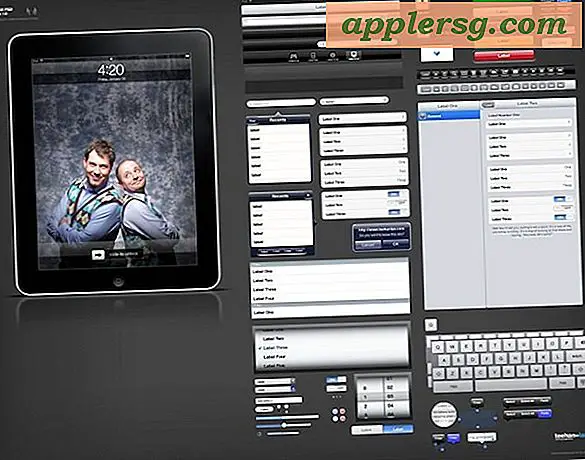Hur man tar bort redigeringsmarkeringar på ett Microsoft Word-dokument
När någon har använt "Spåra ändringar" för att redigera ditt dokument får du dokumentet fullt med markeringar, korsningar, röd text och ballonger. För att ta bort redigeringsmarkeringarna behöver du helt enkelt acceptera eller avvisa dessa ändringar. Även om du kan undersöka varje ändring individuellt och sedan ta bort den genom att trycka på "Acceptera" eller "Avvisa" på menyfliksområdet eller på menyn som visas när du högerklickar på en ändring, är det en tråkig process. För att snabbt bli av med alla redigeringsmarkeringar kan du bara acceptera eller avvisa alla ändringar i en enkel funktion.
Steg 1
Klicka på fliken "Granska" på menyfliksområdet.
Steg 2
Klicka på knappen "Acceptera" i gruppen "Ändringar" om du vill acceptera alla ändringar så att de förblir en del av dokumentet men visas som normal text, inte som redigeringar. Se till att klicka på den nedre halvan av "Acceptera" -ikonen, som visar ordet "Acceptera" och en nedåtpil. Klicka sedan på "Acceptera alla ändringar i dokumentet" längst ned på rullgardinsmenyn.
Steg 3
Klicka på den nedre halvan av "Avvisa" -knappen - märkt med ordet "Avvisa" och en nedåtpil - om du vill ta bort alla ändringar från dokumentet och återgå till den ursprungliga, oredigerade versionen. Klicka på "Avvisa alla ändringar i dokumentet" längst ned på rullgardinsmenyn.
Klicka på den övre halvan av ikonen "Spåra ändringar" - en bild på en sida som visar baksida och röd text, åtföljd av en penna - om ikonen visas i orange. Detta stänger av Spårändringar. Om ikonen är blå, klicka inte på den. Spårändringar har redan stängts av.